Efectul animației Sky în mediul software After Effects
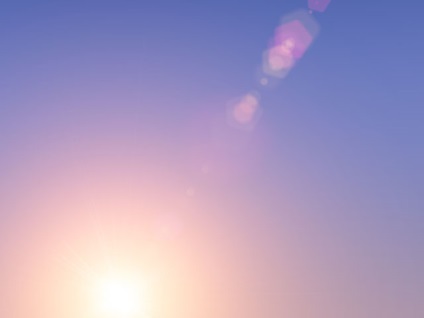
1. Desenează nori
Este simplu, pentru a crea un cer animat aveți nevoie cel puțin pentru a desena o imagine de bază. Este necesar să creați un set de obiecte grafice cu dimensiunile 640x480, care constă din 180 de elemente. Este necesar să se construiască un strat solid solid pe baza unei combinații a comenzilor Effect> Render> Fractal Noise. Caracteristicile efectului trebuie ajustate astfel încât imaginea să aibă o asemănare externă cu norii.
Folosind parametrul Offset Turbulence, puteți crea o vizualizare a mișcării norului de-a lungul unei căi drepte. Viteza mișcării nori depinde în mod direct de mărimea distanței dintre punctul de plecare și punctul final. Datele privind punctele de coordonare sunt mult mai puțin importante decât locația relativă. Un pointer vector care leagă astfel de puncte definește partea mișcării. Dacă aveți nevoie de rotirea noriilor, este mai bine să aplicați efectul Sub Rotation. În acest caz, rolul cheie este jucat și de nu valorile date, ci numai de diferențele dintre ele.
2. Formarea efectului de mișcare a norului
Ce se întâmplă în prima etapă, care urmează să fie reportate într-o altă compoziție care constă din 120 de imagini. Strat trebuie să împartă și de a crea un efect de imagine animat «Opacitatea».
3. Cameră tridimensională
Rezultatul celui de-al doilea pas este, de asemenea, transferat la următoarea melodie. Apoi, trebuie să porniți comutatorul stratului tridimensional. Apoi, puteți crea o cameră nouă, precum și să ajustați locația și orientarea stratului.
4. Construirea unui fragment de mască
Din nou, transferăm rezultatul etapei anterioare pentru a lucra în compoziția viitoare și suntem implicați în construirea unei măști pentru strat. Proprietatea Feather trebuie să fie setată la ".200".
5. Folosirea efectului Trapcode Shine
Continuăm transferul rezultatului într-o nouă etapă. Utilizați efectul Effect> Knoll> Unmult și apoi utilizați combinația Efect> Trapcode> Shine. În fila Shine, trebuie să configurați punctul sursă în detaliu.
Notă. Dacă aveți nevoie să creați un canal alfa, puteți aplica efectul de nemulțumire, care vă permite de asemenea să selectați puncte negre.
6. Formarea fundalului
Creați o melodie actualizată. Pentru a face acest lucru, vom construi un alt strat de tip solid. Trebuie să utilizați combinația de taste Effect> Render> Ramp și apoi reglați nuanța culorii gradientului. Este mai bine să utilizați efectul Effect> Render> Lens Flare.
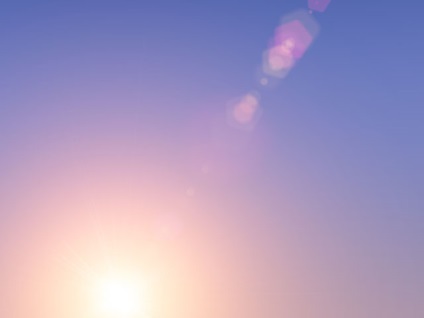
7. Etapa finală
Este necesar să se construiască o altă compoziție pe baza etapelor a patra, a cincea și a șasea. Ar trebui să aveți grijă de setarea parametrilor, care ar trebui să permită ca norii noștri să pară cât mai naturali posibil. În ceea ce privește efectele suplimentare, ele pot fi foarte diferite. Suficient pentru a include imaginația!
Trimiteți-le prietenilor: